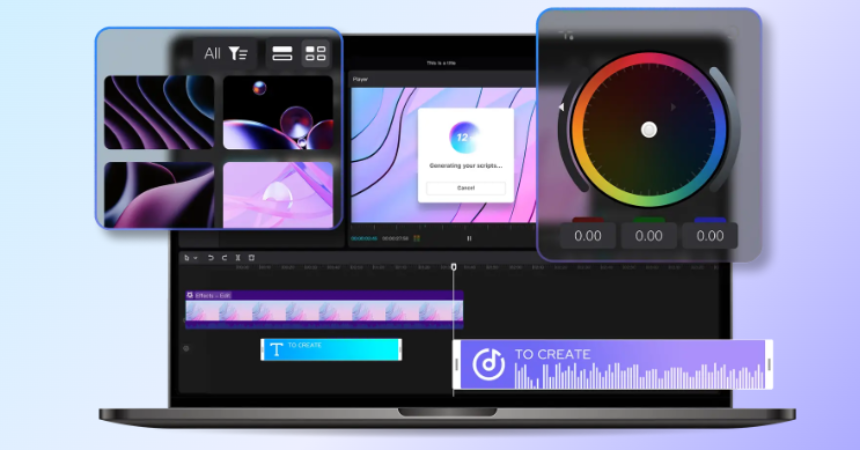CapCut für Laptops ist eine Anwendung, mit der Benutzer die Leistung professioneller Videobearbeitung auf einem größeren Bildschirm nutzen können. Es bietet ein nahtloses und vielseitiges Videobearbeitungserlebnis. Lassen Sie uns einige seiner Funktionen erkunden.
CapCut für Laptop: Ein kurzer Überblick
CapCut, entwickelt von Bytedance, dem gleichen Unternehmen wie TikTok, ist eine benutzerfreundliche Videobearbeitungs-App, die sowohl für Android- als auch für iOS-Geräte verfügbar ist. Es erfreute sich aufgrund seiner Einfachheit, der großen Auswahl an Bearbeitungswerkzeugen und seiner Fähigkeit, qualitativ hochwertige Videos zu produzieren, großer Beliebtheit. Während CapCut in erster Linie für den mobilen Einsatz konzipiert ist, gibt es Möglichkeiten, es auf Ihrem Laptop oder Desktop-Computer zu verwenden.
Holen Sie sich CapCut für Laptop
Um CapCut auf Ihrem Laptop verwenden zu können, benötigen Sie einen Android-Emulator, mit dem Sie Android-Apps auf Ihrem Computer ausführen können. So fangen Sie an:
- Laden Sie einen Android-Emulator herunter: Wählen Sie einen zuverlässigen Android-Emulator. Besuchen Sie die jeweiligen Websites und laden Sie den Emulator herunter, der mit dem Betriebssystem Ihres Laptops (Windows oder macOS) kompatibel ist.
- Installieren Sie den Emulator: Führen Sie das heruntergeladene Installationsprogramm aus und befolgen Sie die Anweisungen auf dem Bildschirm, um den Emulator auf Ihrem Laptop zu installieren.
- Anmeldung mit Google: Starten Sie nach der Installation den Emulator. Sie müssen sich mit Ihrem Google-Konto anmelden, das für den Zugriff auf den Google Play Store erforderlich ist.
- Greifen Sie auf den Google Play Store zu: Sobald Sie angemeldet sind, öffnen Sie den Google Play Store im Emulator.
- Suchen Sie nach CapCut: Verwenden Sie im Play Store die Suchleiste, um nach „CapCut“ zu suchen. Wenn Sie es gefunden haben, klicken Sie auf die Schaltfläche „Installieren“.
- Führen Sie CapCut aus: Nach Abschluss der Installation können Sie CapCut direkt vom Emulator aus ausführen. Es wird in Ihrer Liste der installierten Apps angezeigt und Sie können mit der Bearbeitung von Videos auf Ihrem Laptop beginnen.
Hauptmerkmale von CapCut
CapCut bietet eine Vielzahl von Funktionen, die es zu einem großartigen Videobearbeitungstool machen:
- Timeline-Bearbeitung: CapCut bietet eine zeitleistenbasierte Bearbeitungsoberfläche, mit der Sie das Timing und die Platzierung Ihrer Clips, Übergänge und Effekte präzise steuern können.
- Mehrschichtige Bearbeitung: Sie können mit mehreren Ebenen arbeiten, einschließlich Video, Audio, Text und Aufklebern, um komplexe und dynamische Videos zu erstellen.
- Übergänge und Effekte: CapCut bietet verschiedene Übergänge, Filter und Spezialeffekte, um Ihre Videos zu verbessern und einen professionellen Touch zu verleihen.
- Audio Editing: Sie können ganz einfach Audiospuren hinzufügen, zuschneiden und anpassen sowie Effekte anwenden, um die Audioqualität zu verbessern.
- Exportoptionen: Mit CapCut können Sie Ihre Videos in verschiedenen Formaten und Auflösungen exportieren und so die Kompatibilität mit verschiedenen Plattformen und Geräten gewährleisten.
- Benutzerfreundliche Oberfläche: Das intuitive Design der App macht sie sowohl für Anfänger als auch für erfahrene Redakteure zugänglich.
Zusammenfassung
CapCut für Laptop eröffnet eine Welt voller Videobearbeitungsmöglichkeiten für diejenigen, die lieber auf einem größeren Bildschirm arbeiten oder die Rechenleistung ihres Laptops nutzen möchten. Mit dem richtigen Android-Emulator können Sie die gleiche benutzerfreundliche Oberfläche und die robusten Funktionen genießen, die CapCut zu einem Favoriten unter den Content-Erstellern gemacht haben. Egal, ob Sie Videos für Ihren YouTube-Kanal, soziale Medien oder persönliche Projekte bearbeiten, CapCut auf Ihrem Laptop kann Ihnen dabei helfen, Ihre kreative Vision ganz einfach zum Leben zu erwecken. Probieren Sie es aus und entfesseln Sie Ihr Videobearbeitungspotenzial.
Hinweis: Wenn Sie mehr über Emulatoren erfahren möchten, besuchen Sie bitte meine Seiten
https://android1pro.com/mumu-player/
https://android1pro.com/android-studio-emulator/
Sie können gerne Fragen zu diesem Beitrag stellen, indem Sie im Kommentarbereich unten schreiben.